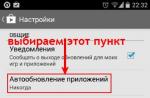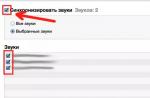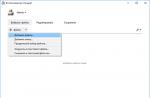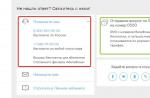Quelle version de Windows est installée sur votre ordinateur : 32 bits ou 64 bits ?
Il faut répondre à cette question avant d'installer des programmes sur votre ordinateur ou ordinateur portable ou d'augmenter la RAM, etc.
Les termes 32 bits et 64 bits décrivent comment le processeur de l'ordinateur (également appelé CPU) traite les informations. La version 64 bits de Windows gère de grandes quantités de mémoire vive (RAM) plus efficacement que la version 32 bits.
Suivez les instructions des sections ci-dessous pour déterminer quelle version de Windows s'exécute sur votre ordinateur (32 bits ou 64 bits) et quelle édition de Windows vous utilisez.
Ordinateurs exécutant Windows XP

- Cliquez sur le bouton Démarrer, cliquez avec le bouton droit sur Poste de travail et sélectionnez Propriétés.
- Si la section Système indique "édition x64", votre ordinateur exécute une version 64 bits de Windows XP.
- Si "Édition x64" n'est pas répertorié sous Système, votre ordinateur exécute une version 32 bits de Windows XP.
- L'édition de Windows XP que vous utilisez est répertoriée sous Système en haut de la fenêtre.
Ordinateurs exécutant Windows Vista ou Windows 7

- Cliquez sur le bouton Démarrer, cliquez avec le bouton droit sur Ordinateur et sélectionnez Propriétés.
- Si "Système d'exploitation 64 bits" est répertorié à côté de Type de système, votre ordinateur exécute une version 64 bits de Windows Vista ou Windows 7.
- Si "Système d'exploitation 32 bits" est répertorié à côté de Type de système, votre ordinateur exécute une version 32 bits de Windows Vista ou Windows 7.
L'édition de Windows Vista ou Windows 7 que vous utilisez est répertoriée sous Édition Windows en haut de la fenêtre.
Ordinateurs exécutant Windows 10

- Cliquez sur le bouton Démarrer, cliquez sur Paramètres - puis sur Système - puis sur À propos du système
- Si "Système d'exploitation 64 bits" est répertorié à côté de Type de système, votre ordinateur exécute une version 64 bits de Windows 10.
- Si "Système d'exploitation 32 bits" est répertorié à côté de Type de système, votre ordinateur exécute la version 10 32 bits.
- L'édition de Windows 10 que vous utilisez est répertoriée sous Édition Windows en haut de la fenêtre.
Chaque utilisateur d'un ordinateur personnel ou d'un ordinateur portable doit très bien comprendre comment savoir s'il a un système 64 bits ou 32 bits installé. C'est une compétence importante et ne doit pas être ignorée.
En fait, si vous ne savez pas comment déterminer la profondeur de bits de Windows, vous ne pouvez pas vous souvenir de la commodité du travail, car au mieux le potentiel de ce système d'exploitation ne sera utilisé que partiellement, ce qui signifie indirectement une perte d'argent et de temps .
Contexte
De nombreux propriétaires d'ordinateurs "expérimentés" se souviennent encore de l'époque où tout était une micropuce avec un adressage d'instructions 32 bits. Il convient de noter qu'en réalité, les cœurs de calcul pourraient facilement exploiter même des données 128 bits, cependant, les caractéristiques de la structure interne imposaient un certain nombre de restrictions. C'est pourquoi les fabricants et Intel) ont décidé d'introduire sur le marché des solutions 64 bits en améliorant légèrement la logique des microcircuits.

Le célèbre Athlon 64x2 s'est avéré être un tel succès en termes d'architecture et de performances que progressivement les technologies 64 bits se sont retrouvées dans un ordinateur domestique sur deux. C'est resté le cas pour les petites applications adaptées. Il y avait donc une version conçue pour fonctionner avec des processeurs 32 et 64 bits. Bientôt, le marché a commencé à proposer des programmes tiers correspondants. C'est à partir de ce moment que la question est devenue importante pour les utilisateurs : "Comment savoir si un système 64 bits ou 32 bits est installé sur un ordinateur ?".
Système et applications
Il semblerait que tout soit évident - un système d'exploitation 64 bits fonctionne sur un système 32 bits - sur celui correspondant. En pratique, la possibilité d'exécuter des programmes 32 bits sur un processeur 64 bits est souvent utilisée, donc "l'évidence" ci-dessus n'est, hélas, pas le cas. En conséquence, de nombreux utilisateurs ont commencé à se poser une question naturelle : comment savoir si un système 64 bits ou 32 bits est installé sur un ordinateur ? C'était particulièrement difficile pour les débutants qui ont récemment acheté un ordinateur avec un système d'exploitation préinstallé.

Comprendre comment savoir si un système 64 bits ou 32 bits est nécessaire pour choisir les bonnes applications. Ainsi, avec le système d'exploitation et le processeur appropriés, il est préférable d'utiliser des programmes 64 bits - ils utilisent de manière optimale la RAM et fonctionnent également plus rapidement.
Méthodes de détermination
Il existe plusieurs façons de savoir quel système est installé. Les utilisateurs qui ont installé des versions de Windows du tristement célèbre Vista au moderne "Eight", cliquent simplement plusieurs fois avec la souris : Démarrer - Ordinateur - menu contextuel - Propriétés. Dans la fenêtre qui apparaît, il y a une ligne "Type de système", où la profondeur de bits est indiquée.
La variante suivante est basée sur le module d'information du DirectX Library Pack. Il faut appuyer sur la combinaison de touches Win + R et taper dxdiag (n'oubliez pas de "exécuter", Entrée). La ligne "Système d'exploitation" indiquera la profondeur de bits.
Et, bien sûr, vous ne pouvez pas ignorer les applications tierces. Par exemple, après avoir téléchargé la version de test d'AIDA64 et exécuté le programme, vous devez y sélectionner la section "Système d'exploitation", puis l'onglet du même nom, et dans la ligne "Type de noyau du système d'exploitation", lire le bitness.
Dans certains cas, vous devrez peut-être savoir combien de bits : 32 ou 64 Windows installé sur l'ordinateur de l'utilisateur les fenêtres. Cette question est particulièrement pertinente pour ceux qui aiment jouer à des jeux informatiques modernes, car ce sont ces derniers qui nécessitent le plus souvent une certaine profondeur de bits de l'environnement d'exploitation. Lors de l'installation d'un pilote de périphérique, vous devrez peut-être également connaître Quel tapez Windows que vous avez installé.
Définitions des types de fenêtres
Vous pouvez savoir à quel type de profondeur de bits votre Windows appartient en suivant certaines étapes. L'article ne parlera que des méthodes qui vous permettent de déterminer la profondeur de bits dans différentes versions de Windows. Il faut dire que tous sont assez simples et ne nécessitent pratiquement aucune compétence de la part de l'utilisateur.
Qu'est-ce que la profondeur de bits (profondeur de bits)
Avant de commencer à répondre à la question comment connaître le bitness du système 32 ou 64”, vous devez comprendre ce que c'est - le bitness. Le nombre de bits (profondeur de bits) d'un périphérique matériel est sa capacité à traiter un nombre spécifié de bits en même temps. Autrement dit, la quantité d'informations, par exemple, que le processeur traite par unité de temps dépend de cette valeur. Il est clair que plus la profondeur de bits est grande, plus la vitesse de fonctionnement est élevée.
Types de système d'exploitation
Selon la profondeur de bits, il existe aujourd'hui deux types de systèmes Windows :
- 32 bits (ou x 86) est le type traditionnel utilisé à ce jour ;
- 64 bits (ou x64) est actuellement la version la plus courante et la plus promue.
 Une différence importante entre ces versions de systèmes d'exploitation n'est pas seulement la prise en charge des types de processeurs respectifs, mais également la possibilité de travailler avec une certaine quantité de RAM. Par exemple, pour la version 32 bits de Windows, la quantité maximale autorisée de "RAM" est limitée à 3,5 Go. Dans le même temps, son homologue 64 bits moderne peut être augmenté jusqu'à 200 Go. Avec tout cela, déterminez visuellement quel type de version les fenêtres, ne fonctionnera probablement pas : ils sont absolument identiques.
Une différence importante entre ces versions de systèmes d'exploitation n'est pas seulement la prise en charge des types de processeurs respectifs, mais également la possibilité de travailler avec une certaine quantité de RAM. Par exemple, pour la version 32 bits de Windows, la quantité maximale autorisée de "RAM" est limitée à 3,5 Go. Dans le même temps, son homologue 64 bits moderne peut être augmenté jusqu'à 200 Go. Avec tout cela, déterminez visuellement quel type de version les fenêtres, ne fonctionnera probablement pas : ils sont absolument identiques.
Alors, comment voir combien de bits : 32 ou 64? Il existe plusieurs façons de le faire, qui seront discutées plus loin.
Méthode 1 : la plus simple
Le moyen le plus simple qui ne nécessite pas de compétences particulières: il suffit d'appuyer sur la touche "Win" et, sans la relâcher, d'appuyer sur "Pause". Dans la fenêtre qui s'ouvre, dans la ligne "Type de système" et la profondeur de bits de votre Windows sera indiquée. Cette méthode convient à toutes les versions modernes de Windows (de 7 à 10).
Méthode 2 : fenêtre Propriétés système
Cette méthode, comme la précédente, mène à la fenêtre des propriétés système et permet de répondre à la question "comment savoir sur xp 32 ou 64". La différence est que nous n'utilisons que la souris au lieu du clavier. Cette méthode convient à toutes les versions actuelles de Windows, mais elle est particulièrement utile pour les utilisateurs de Windows X. P. Pour déterminer le type de système, procédez comme suit :
- Cliquez sur le bouton "Démarrer".
- Cliquez avec la souris (bouton droit) sur l'icône "Poste de travail".
- Sélectionnez "Propriétés".
Ainsi, nous arriverons à la même fenêtre où nous pourrons connaître le type de notre système.
Pour répondre à la question " comment trouver windows 7 32 ou 64” il existe un autre moyen simple qui inclut les éléments du menu Démarrer. Alors profitons-en :
- Cliquez sur le bouton "Démarrer" avec la souris.
- Dans la barre de recherche, tapez "Informations système".
- Dans la fenêtre qui s'ouvre, recherchez les mots "Type".
Outil de diagnostic DirectX
Des informations sur qui La profondeur de bits Windows peut également être affichée dans la boîte de dialogue Diagnostics DirectX. Pour ce faire, effectuez les étapes suivantes :
- Appuyez sur la combinaison "Win + R".
- Dans le champ qui s'ouvre, nous enfonçons le mot "dxdiag".
- Dans la colonne "Système d'exploitation" et le bitness de votre Windows seront indiqués.
Méthode 4 : "Paramètres de l'ordinateur"
 Cette méthode vous permettra de connaître le type de système pour les utilisateurs de Windows 8 et supérieur. Il est parfait pour ceux qui aiment utiliser les innovations dans l'interface des dernières versions de Windows. Dans ce cas, toutes les informations nécessaires sont obtenues en utilisant le panneau Charme. Et pour cela, vous devez procéder comme suit :
Cette méthode vous permettra de connaître le type de système pour les utilisateurs de Windows 8 et supérieur. Il est parfait pour ceux qui aiment utiliser les innovations dans l'interface des dernières versions de Windows. Dans ce cas, toutes les informations nécessaires sont obtenues en utilisant le panneau Charme. Et pour cela, vous devez procéder comme suit :
- Déplacez le curseur vers le coin inférieur droit de l'écran.
- Dans le panneau qui apparaît, cliquez sur l'icône intitulée "Paramètres".
- Sélectionnez ensuite "Informations système".
Une autre méthode pertinente pour les dernières versions de Windows, y compris Win10, est la suivante. C'est aussi simple que tous les précédents :
- Cliquez sur "Démarrer" puis sélectionnez "Paramètres".
- L'étape suivante: allez plus loin dans les éléments de menu "Système", puis au sous-élément "Informations système".
Donc, vous connaissez maintenant plusieurs façons de voir combien de bits : 32 ou 64 dans n'importe quelle version de Windows. Comme vous pouvez probablement le comprendre, toutes les méthodes décrites dans l'article sont extrêmement faciles à utiliser. Et cela signifie que la question du nombre de bits des programmes installés sur votre ordinateur ne sera plus un problème pour vous.
Certains utilisateurs (en particulier pour de nombreux fans de jeux informatiques modernes) peuvent être confrontés à la nécessité de déterminer le nombre de bits de leur système d'exploitation. Cela peut être dû aux exigences d'un certain nombre de programmes pour lesquels seul un certain système d'exploitation convient, avec la nécessité d'installer des pilotes qui ne conviennent qu'à un certain système, etc. Dans cet article, je vais vous expliquer comment savoir combien de bits 32 ou 64 Windows 7, 8, 10, XP, quelles méthodes existent pour cela et comment les utiliser.
Un peu sur la profondeur de 32 et 64 bits
Avant de répondre à la question de savoir comment déterminer combien de bits sont 32 ou 64 Windows, vous devez décrire quelle est la profondeur de bits et quelles sont ses spécificités. Dans ce cas, sous la capacité s'appelle capacité d'un appareil à traiter simultanément un certain nombre de rejets(morceaux, informations). Autrement dit, plus la profondeur de bits de votre processeur est grande, plus il peut traiter d'informations par unité de temps, et la vitesse de votre système en bénéficie certainement.
Il existe actuellement deux versions principales du système d'exploitation Windows :
- 32 bits (il est également appelé x86 - de l'architecture du microprocesseur I8086, qui était autrefois appliqué aux programmes 32 bits) ;
- 64 bits (x64) est une version plus moderne et actuellement activement promue du système.

La différence entre eux ne réside pas seulement dans le nombre de bits du processeur central, mais également dans la RAM maximale prise en charge. Un système d'exploitation 32 bits (bit) peut prendre en charge un maximum d'environ 3,5 gigaoctets de mémoire, et même si vous installez plus de mémoire, seuls les 3,5 gigaoctets spécifiés seront pris en charge.
Un système 64 bits peut en supporter beaucoup plus (environ 200 gigaoctets), ce qui augmente considérablement les capacités de l'ordinateur. Cela dit, la différence visuelle entre les versions 32 bits et 64 bits de Windows est souvent minime, voire pas du tout.

Dans le même temps, pour une installation à 64 systèmes, il est extrêmement important que le processeur central soit 64 bits et prenne en charge les instructions correspondantes. Sinon, lors de l'installation d'un système d'exploitation 64 bits sur une machine 32 bits, vous ne remarquerez pas beaucoup de différence, de plus, la version 64 bits consommera plus de ressources PC en raison de ses besoins plus étendus (ce qui peut affecter négativement la vitesse de votre système d'exploitation). Et ce n'est pas sans parler du problème avec les pilotes, car tous les appareils n'ont pas de pilotes pour un système d'exploitation 64 bits. En général, il y a quelque chose à penser ici.
Façons d'identifier le nombre de bits du système d'exploitation
Alors, comment identifier votre OS 32 bits ou Windows 7, 8, 10, XP 64 bits ? Je suggère de faire ce qui suit :


Comment savoir combien de bits sont 32 ou 64 Windows 7, 8, 10, XP - programmes d'assistance
En répondant à la question "Comment déterminer combien de bits 32 ou 64 Windows 7, 8, 10, XP", nous pouvons également aider les programmes auxiliaires conçus pour afficher les caractéristiques de votre ordinateur. Je recommande de prêter attention aux produits logiciels tels que EVEREST, Speccy, SiSoftware Sandra, Spécification système et un certain nombre d'autres, après les avoir installés sur votre ordinateur, vous recevrez des informations détaillées sur le remplissage de votre PC, y compris des informations sur la profondeur de bits de votre version de système d'exploitation.

Conclusion
Dans cet article, j'ai envisagé des options pour déterminer le nombre de bits 32 ou 64 de votre Windows 7, 8, 10 ou XP. Le conseil le plus universel, qui fonctionne pour presque tous les systèmes d'exploitation répertoriés, consiste à utiliser la combinaison de touches Win + Pause, qui vous permettra d'ouvrir l'accès aux informations système, ce qui indiquera également le bitness de votre système d'exploitation. Si, pour une raison quelconque, cette option ne vous convient pas, vous pouvez utiliser les alternatives décrites ci-dessus, ainsi qu'un certain nombre de programmes utilitaires conçus spécifiquement pour les objectifs que j'envisage.
Le paramètre responsable du nombre de bits dans le système d'exploitation est appelé "profondeur de bits", mais il est aussi parfois appelé "profondeur de bits". Afin d'installer diverses applications ou pilotes, vous devez connaître le paramètre de profondeur de bits du système d'exploitation.
Le système d'exploitation Windows 7 est divisé en 2 catégories : x86 (32 bits) et x64 (64 bits). Considérez certaines des nuances de chaque type de système d'exploitation :
- Un système 32 bits est désigné x86. La valeur 86 n'a rien à voir avec le nombre de bits, comme c'est historiquement le cas depuis les versions originales de Windows. Ils ont été installés sur un PC compatible x86. La RAM est prise en charge jusqu'à 4 Go (en fait, le chiffre est inférieur).
- système 64 bits. Noté x64. La RAM est prise en charge dans des volumes beaucoup plus importants. Les performances sur ce système d'exploitation peuvent être plus élevées (avec une optimisation logicielle appropriée).
Un système d'exploitation 32 bits s'installe sans erreur sur un processeur 64 bits, mais un système 64 bits ne s'installera pas sur un processeur 32 bits. Il existe des solutions logicielles qui ne fonctionnent que dans une certaine profondeur de bits.
Méthode 1 : Propriétés de l'ordinateur

Méthode 2 : Détails

Méthode 3 : Panneau de configuration

Ainsi, littéralement en quelques clics, vous pouvez connaître la profondeur de bits (profondeur de bits) du système d'exploitation Windows 7.